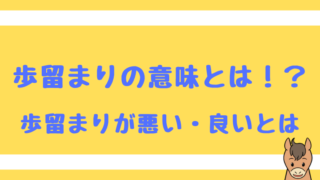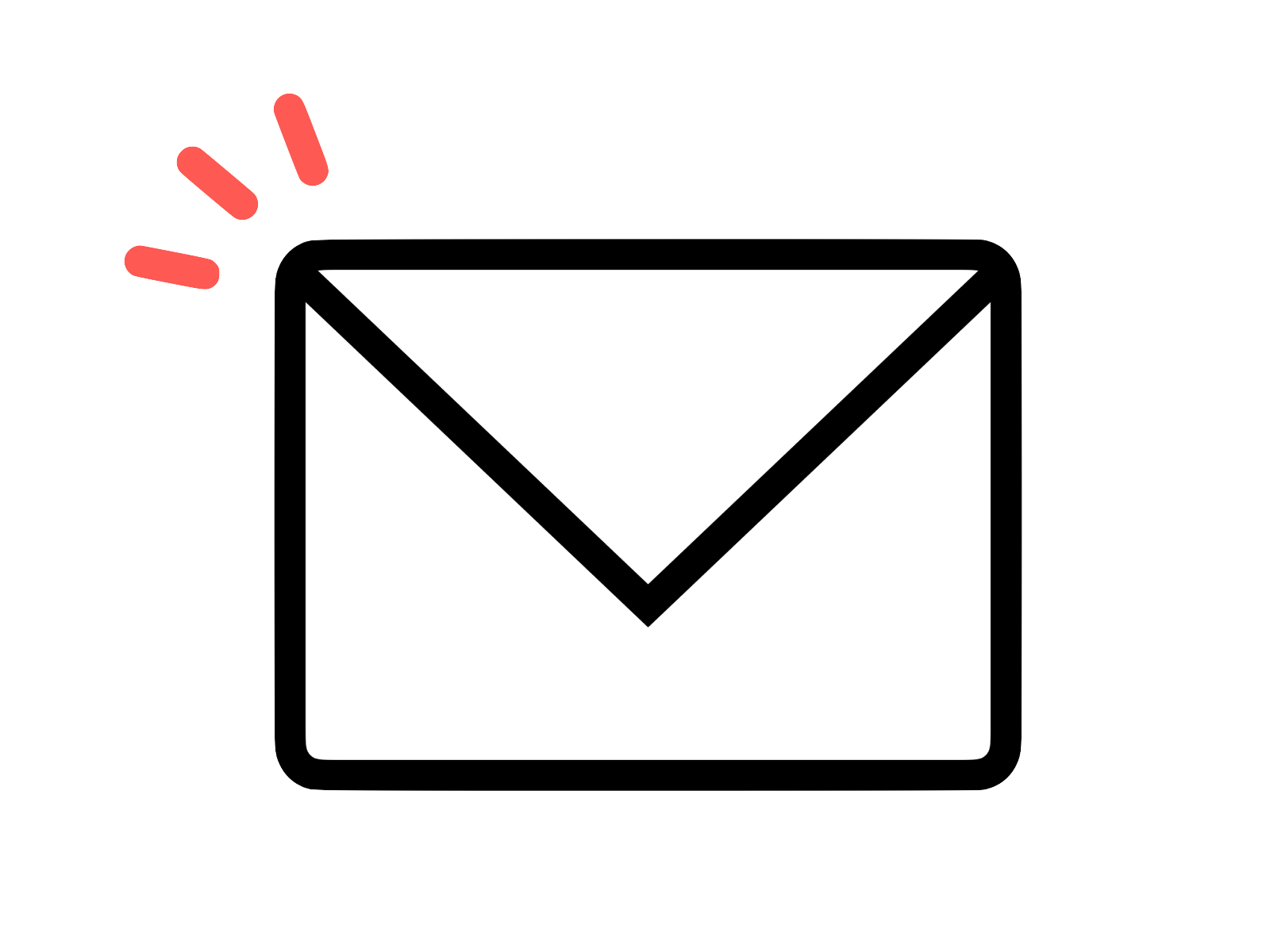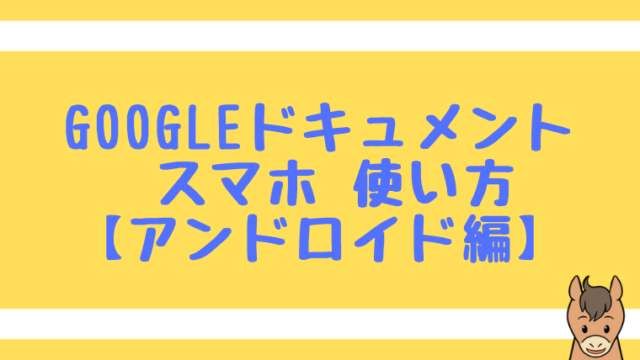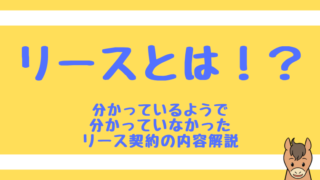この記事は
・グーグルドキュメントが何かを知りたい方
・グーグルドキュメントの起動方法・簡単な機能を知りたい方
にオススメの記事です
目次
グーグル ドキュメントとは
グーグルドキュメントは簡単に言うと「word(ワード)」 です。
wordとは、マイクロソフトが提供している文書作成ソフトのことです。
wordとグーグルドキュメントの違いについて説明していきます。

wordはオフライン・オンライン(2タイプ)で使用する計3タイプある
オフライン版は「買い切り」タイプ
一度購入すれば追加料金なしでずっと使用することができます。
価格をアマゾンで調べると
「Microsoft Word 2019(最新 永続版)|カード版|Windows10/mac対応|PC2台」が
¥15,578で販売されていました。(2020/8/30 現在)
オンライン版1つ目は「月額制(Microsoft365)」
月額制のタイプは買い切りと違って毎月決まった料金を支払う必要があります。
こちらはword単体での取り扱いはなく、エクセル、パワーポイントといった
その他ソフトも使用できて、「¥12,984/年(2020/8/30 現在」でした。
月に¥1082 掛かる計算です。
オンライン版 2つ目は無料で使用できる「word online」
無料で使用できる「word online」はMicrosoftのアカウントがあれば無料で
使用できます。
ただし、図形・テキストボックスの追加等々細かな機能が使用できないデメリットが
あります。
グーグルドキュメントはオンラインで使用する1タイプのみ
グーグルドキュメントは、Googleのアカウントがあれば無料で使用することができます。
ただし、こちらも「word online」と同様の機能と考えておいたほうが良いでしょう。
☆ グーグルドキュメントがオススメな人
・Officeを購入する余裕は無いけれども無料で文書作成ソフトが使いたい人
・Googleアカウントを持っている人(持ってなく作成すればOK!)
・PCのブラウザがGoogleクロームな人
(クロームを使っている方はすぐ使用できます)
・Google信者の方
グーグル ドキュメント 使い方
グーグルドキュメント 起動の仕方
1.
Googleクロームを起動して下図のアイコンをクリック
※Googleアカウントにログインしておく必要があります。Googleアカウントを持っていない方は、アカウントを作成してください。
※もしくは「https://www.google.com/intl/ja_jp/docs/about/(googleより)」
の「Googleドキュメントを使ってみる」から使用可能です。
こちらはクローム以外のブラウザからでも使用可能です。
ただし、こちらもGoogleアカウントが必要です。
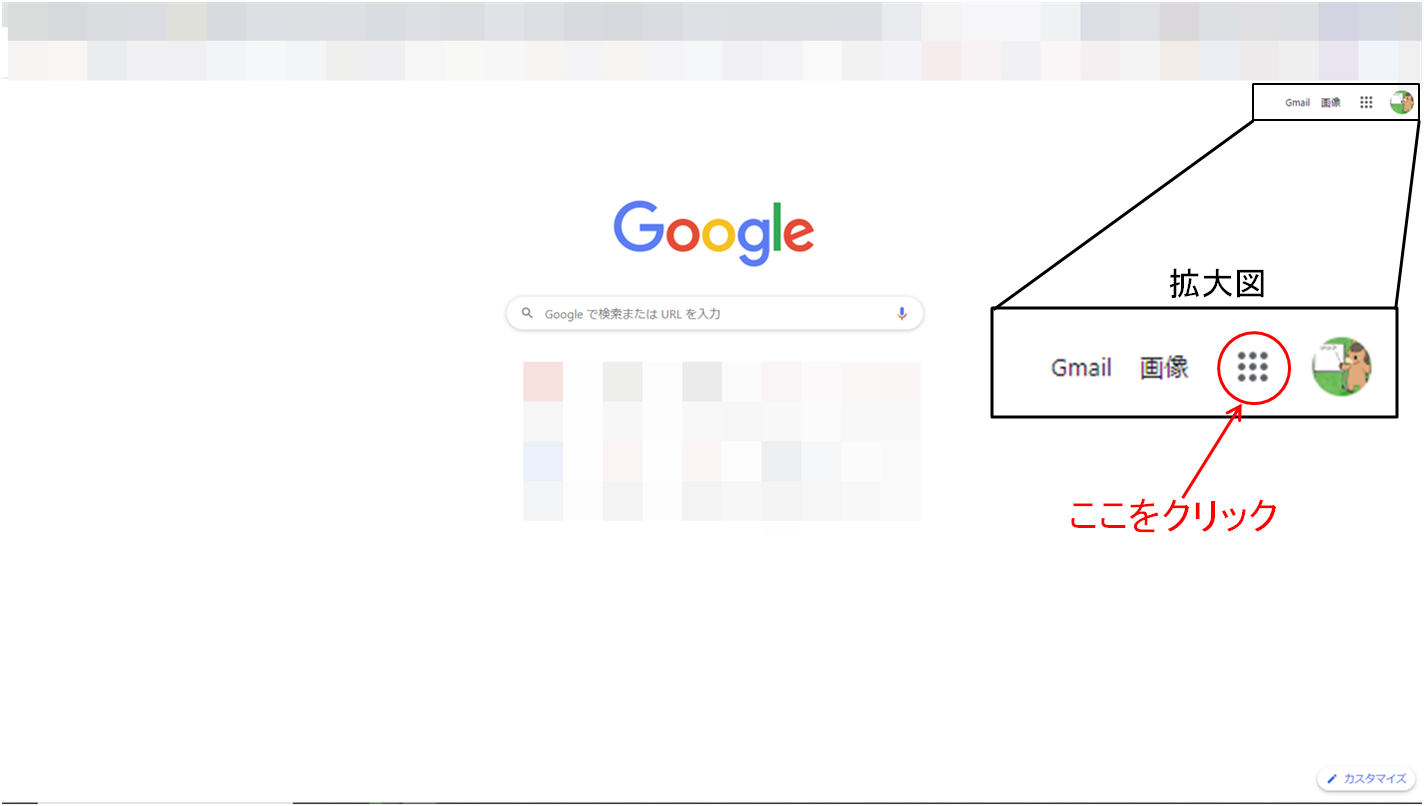
2.
複数のアイコンが表示されるので、下図にある青いアイコンで「ドキュメ…」と書かれているアイコンをクリックします。
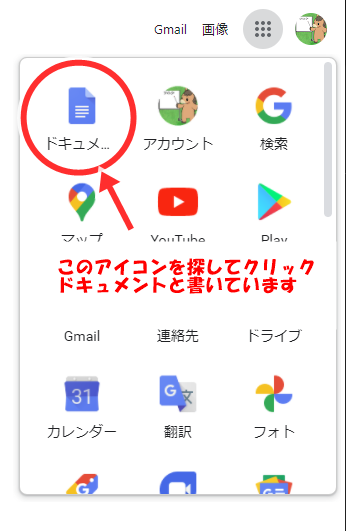
3.
下図の画面が表示されます。
Googleドキュメントには、あらかじめ文章構成が作成されている便利なテンプレートが
数種類あります。
基本的には無地の作成画面を使用することが多いかと思われますので「空白」を選択し
クリックします。
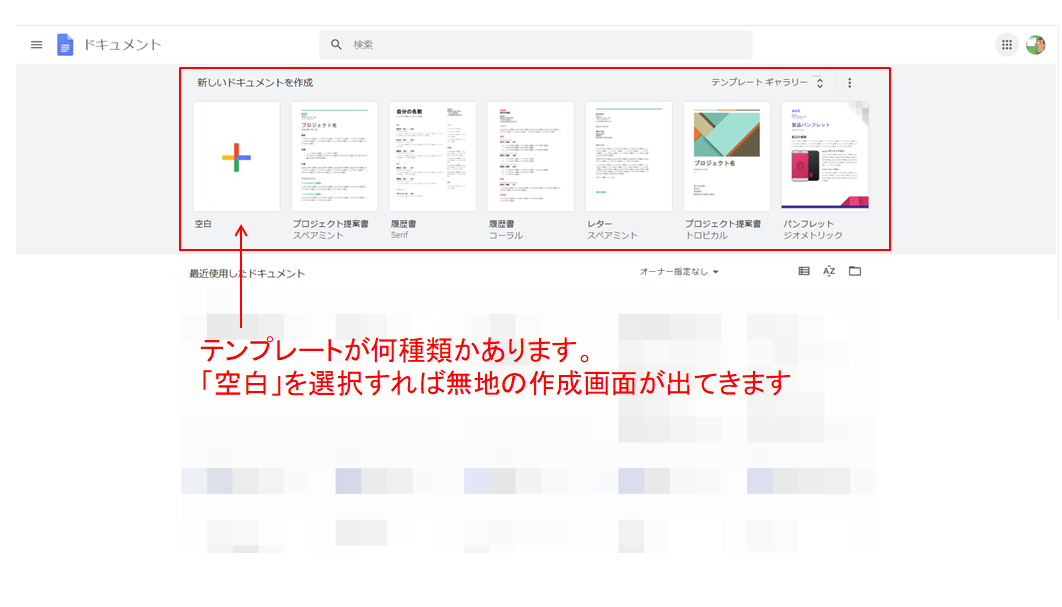
4.下図の画面が表示されます。この画面で文書を作成することができます。
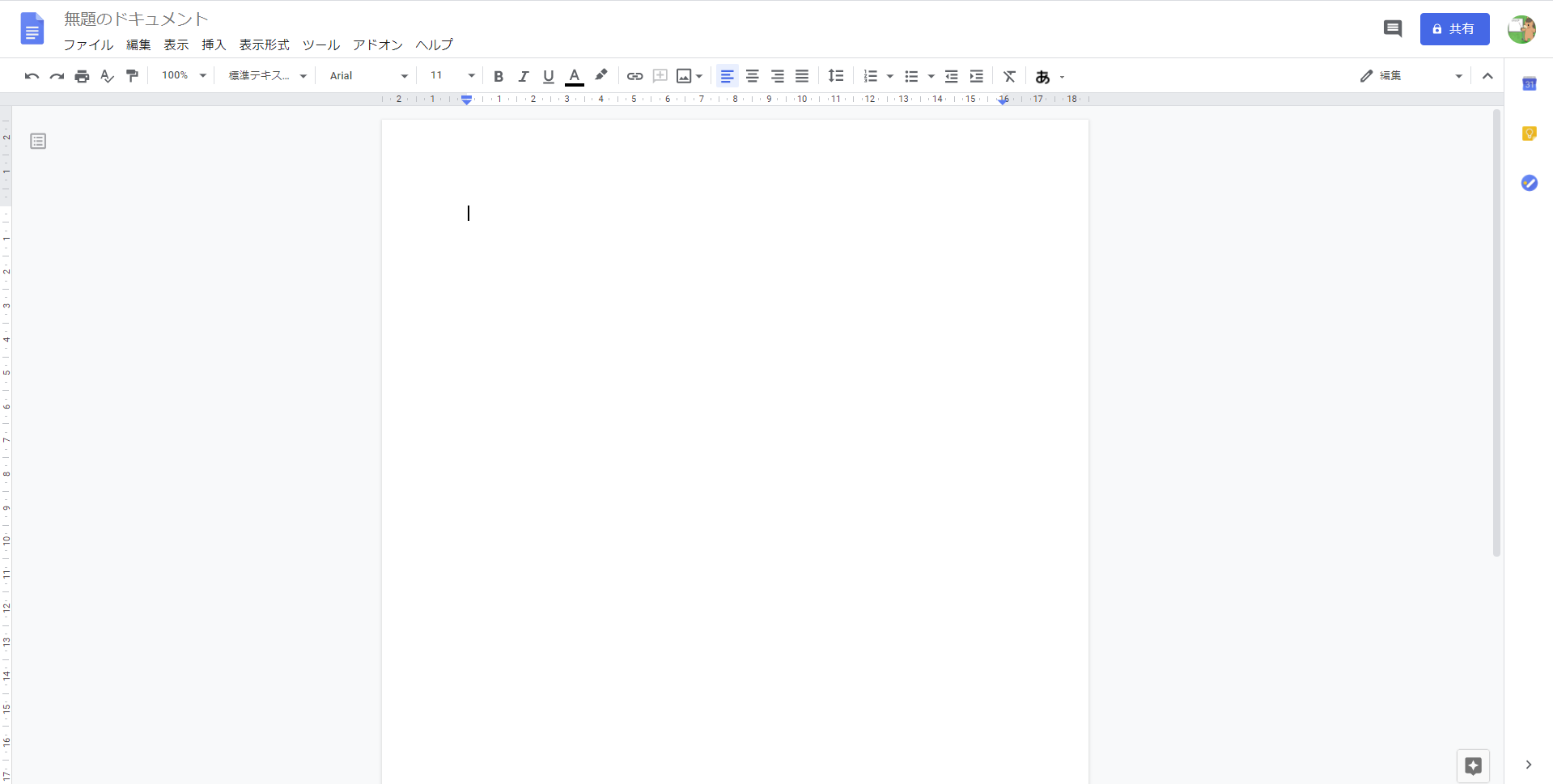
グーグルドキュメント主な機能
使用率が高い機能を抜粋しましたので下記図・表にまとめます。
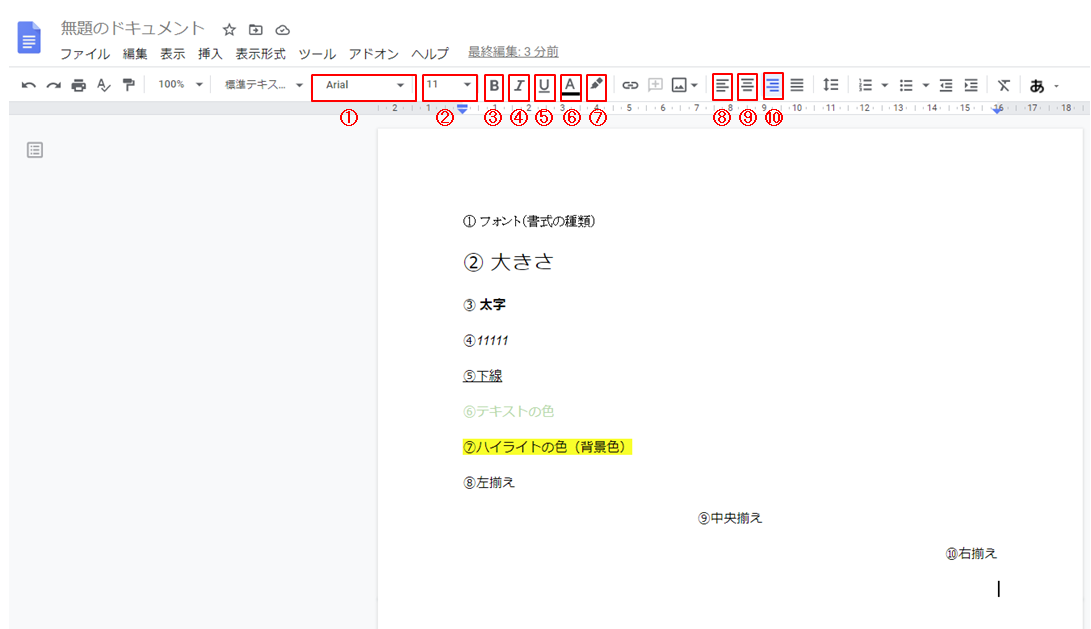
| ① | フォント:書式を変更することができます |
| ② | 大きさ:文字の大きさを変更することができます |
| ③ | 太字:文字を太くすることができます |
| ④ | 斜体:文字を斜めにすることができます |
| ⑤ | 下線:文字に下線を引くことができます |
| ⑥ | テキストの色:文字に色を付けることができます |
| ⑦ | ハイライトの色:文字の背景に色をつけることができます |
| ⑧ | 左揃え:文字を文書の左に揃えます |
| ⑨ | 中央揃え:文字を文書の中央に揃えます |
| ⑩ | 右揃え:文字を文書の右に揃えます |
まとめ
・グーグルドキュメントはオンラインで使用する文書作成ソフト
・グーグルアカウントがあれば無料で使用可能
・wordと比較すると機能が少ない部分もあるが十分使用可能
私は外出中によく、スマホ版アプリの「グーグルドキュメント」で思いついたことを
メモして家に帰宅したらPCで更に文章を編集して仕上げをしています。
スマホとPCの共有がとても手軽にできるので非常に重宝しています。
今回の記事ではスマホ版アプリについて取り上げていませんでしたが
スマホアプリや共有系の情報も今後まとめていきたいと考えています。
最後までご覧いただきありがとうございました。